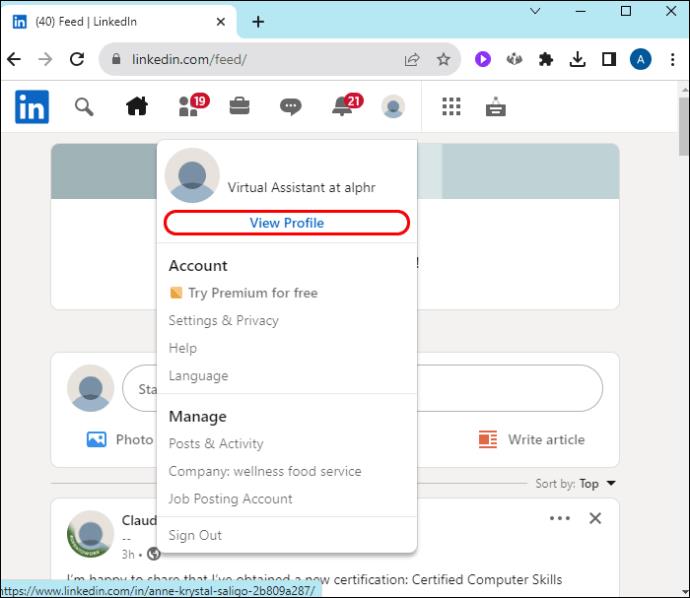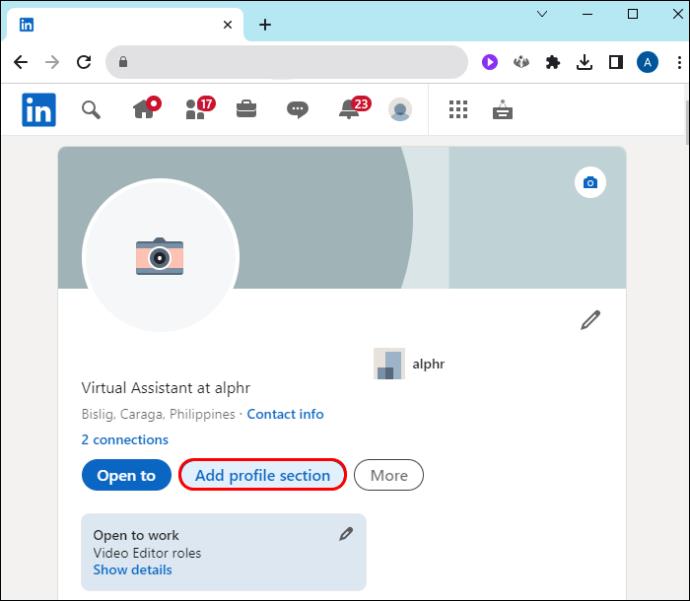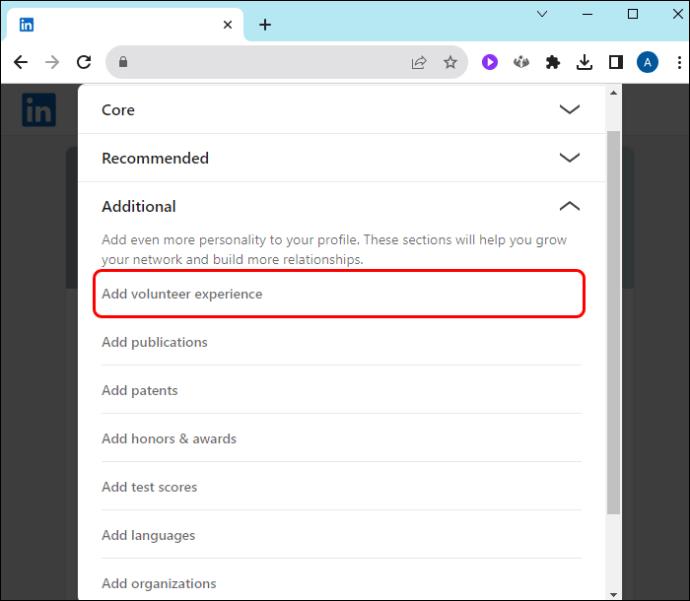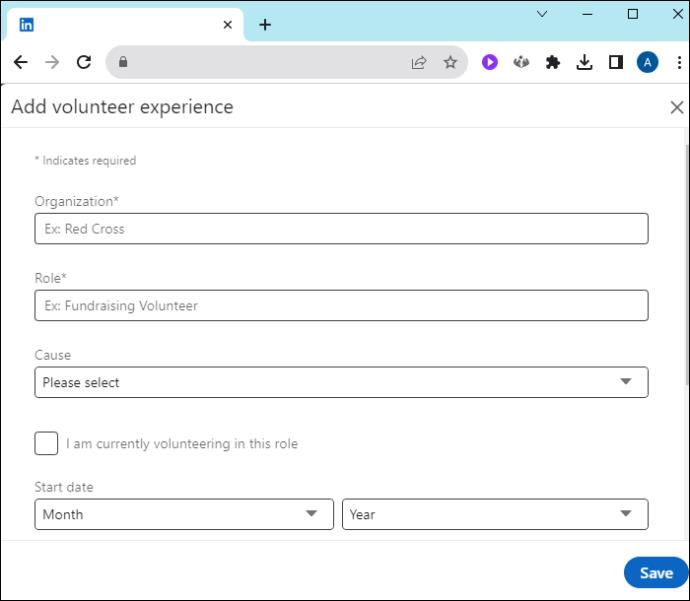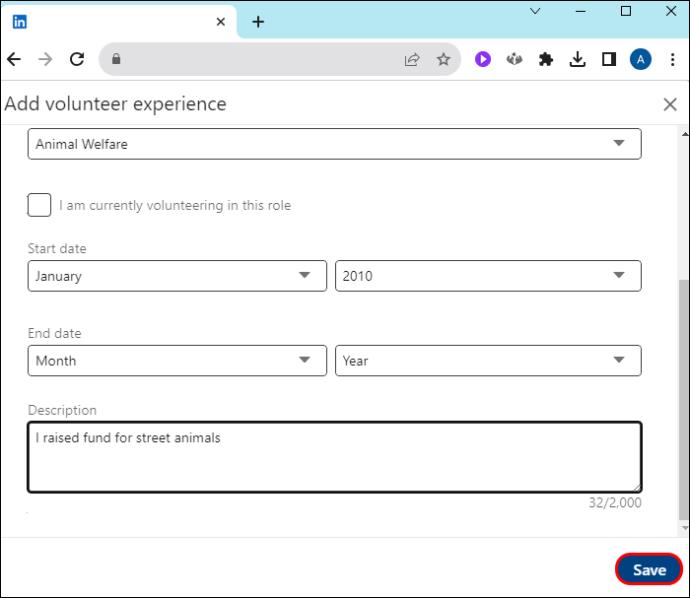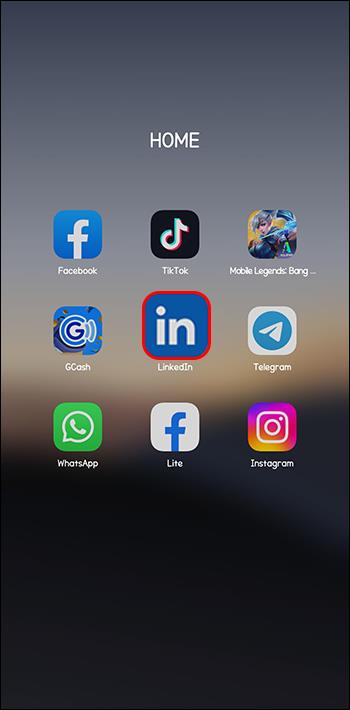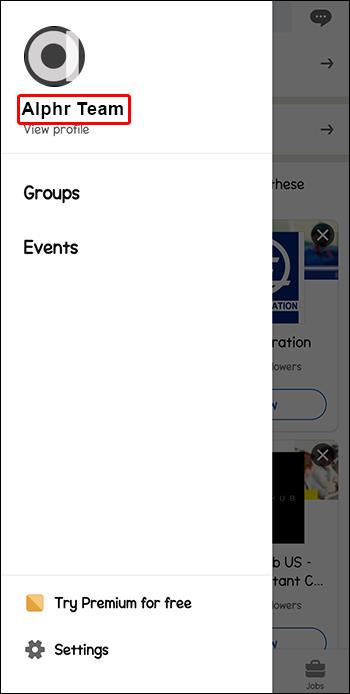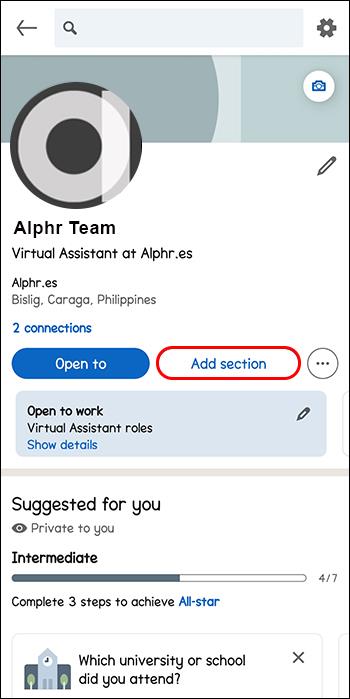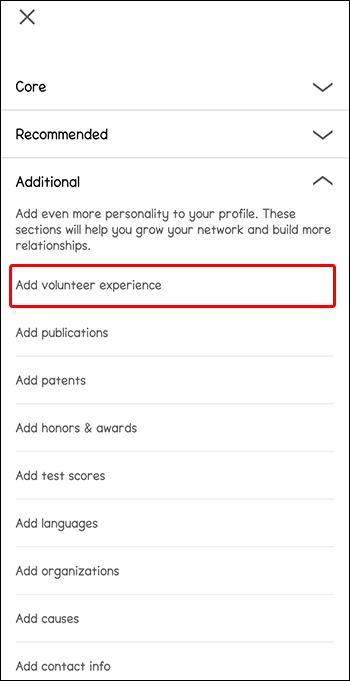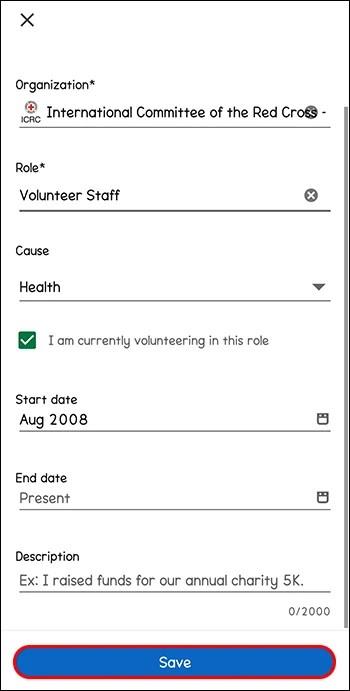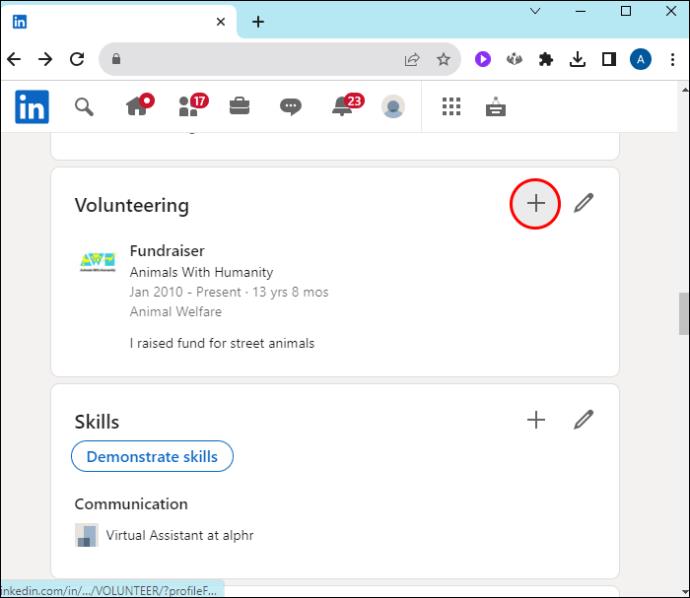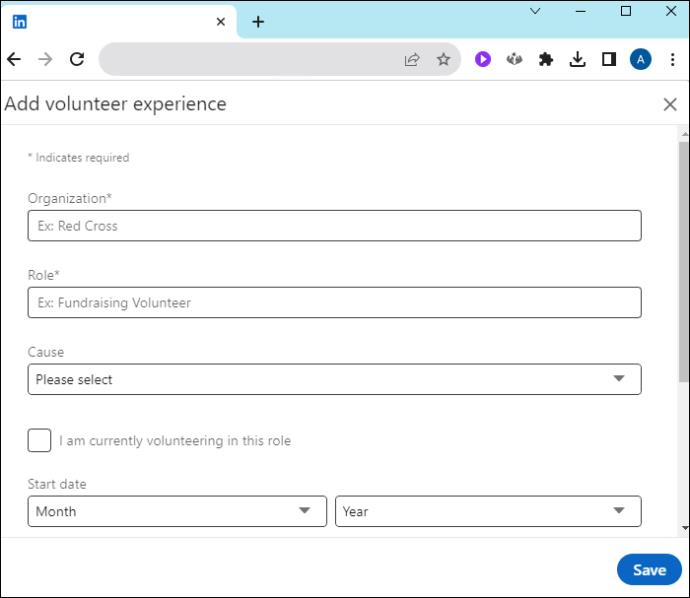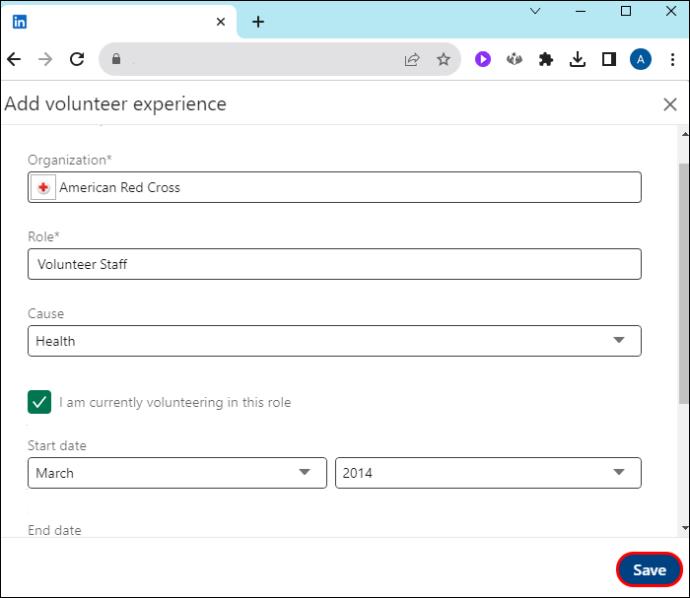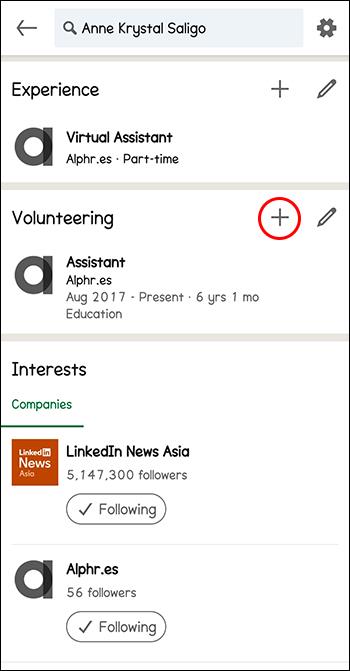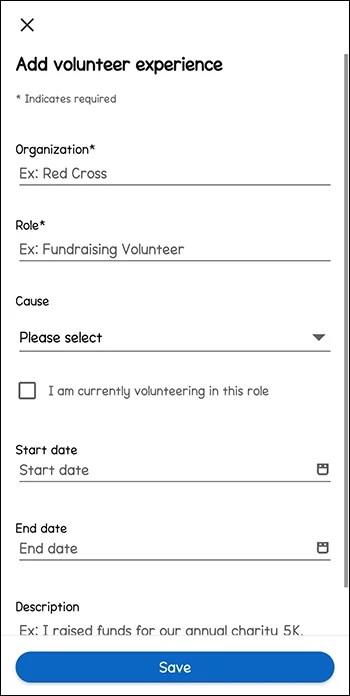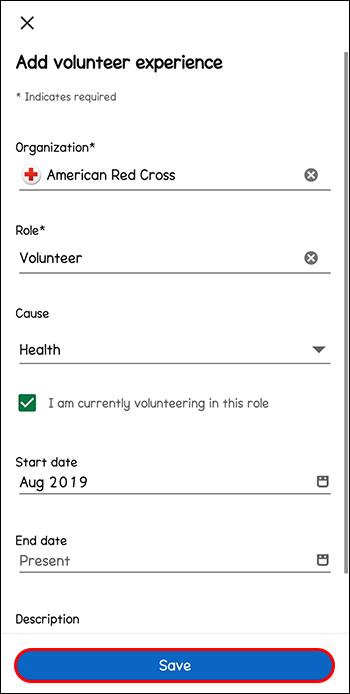Добавянето на доброволчески часове към профил в LinkedIn е важна част от демонстрирането на вашите таланти и опит в света на бизнеса. Ако не сте сигурни как да добавите тези работни часове или къде да ги поставите, попаднали сте на правилното място.
За щастие, LinkedIn има място, където вашите доброволчески часове да блеснат. Тази статия ще обясни всичко, което трябва да знаете.
Как да добавите доброволчески опит към LinkedIn
Когато сте готови да добавите неплатените работни часове, които сте предоставили на лице или организация, ще трябва да добавите раздел на профила, който е създаден за доброволчество. Ето как се прави:
На компютър:
- Отворете своя профил в LinkedIn. Най-бързият начин е да кликнете върху иконата „Аз“ и да изберете „Преглед на профила“ от падащото меню.
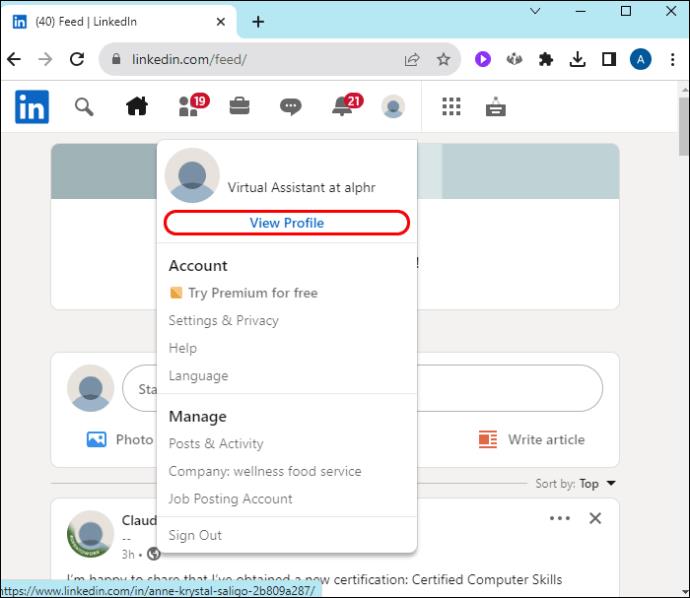
- Кликнете върху овалния бутон „Добавяне на профилна секция“ под вашата биографична информация.
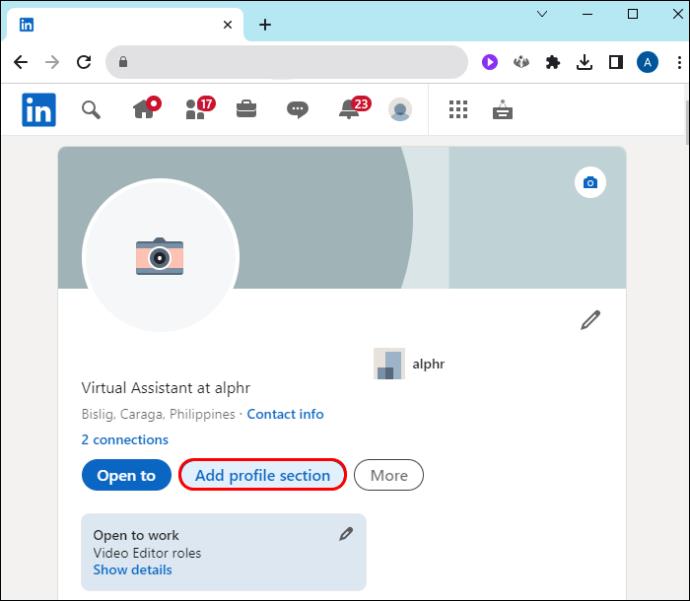
- В менюто „Допълнителни“ изберете „Добавяне на опит като доброволец“.
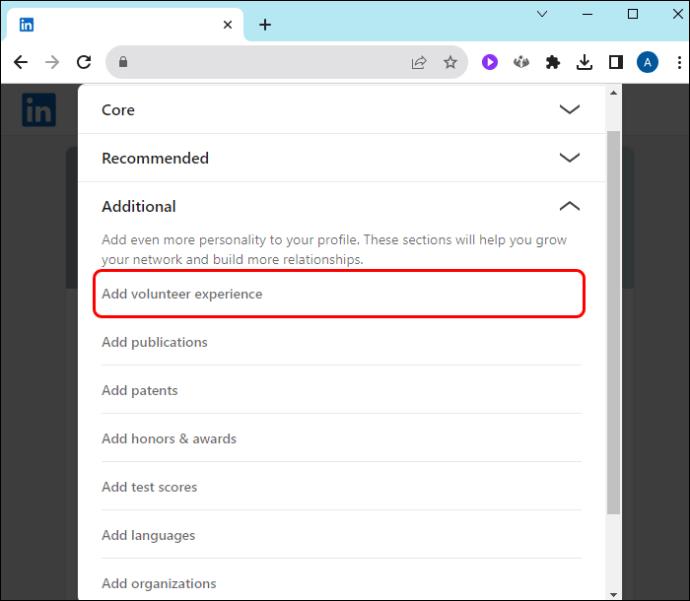
- Ще се отвори информационно поле „Добавяне на доброволчески опит“. Въведете информацията от времето си като доброволец.
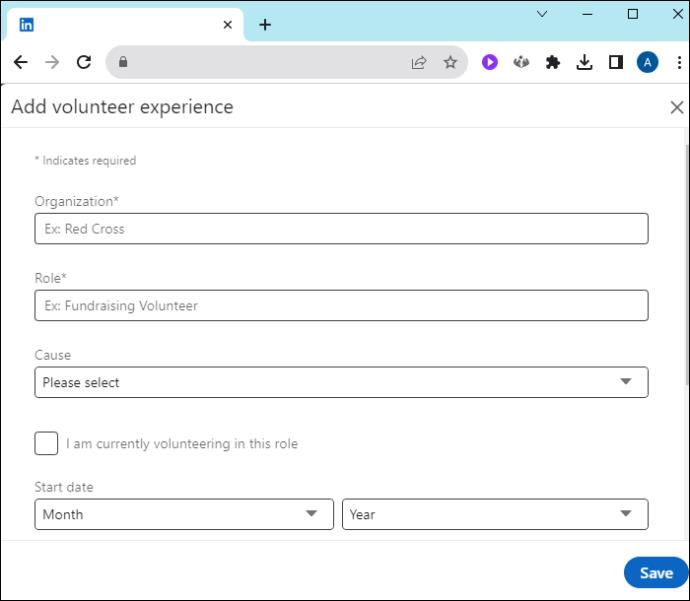
- Щракнете върху „Запазване“, когато въвеждането ви приключи. Вашите часове ще се показват под вашето „Опит“.
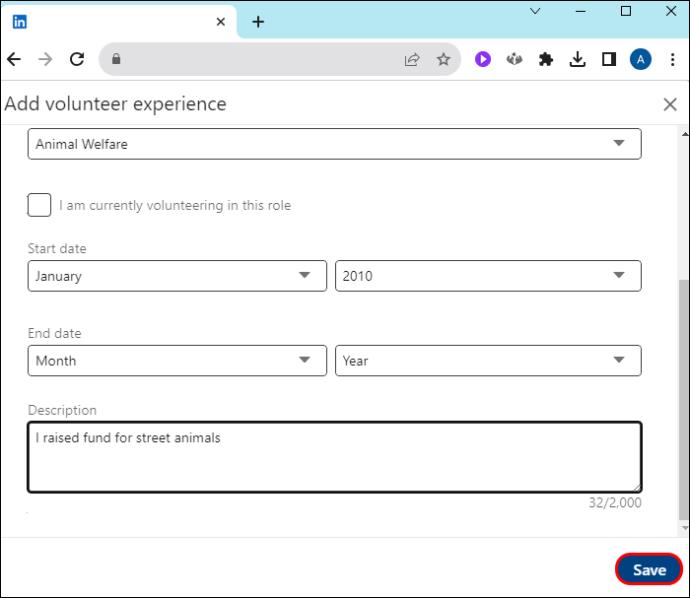
На мобилно устройство:
- Отворете приложението LinkedIn.
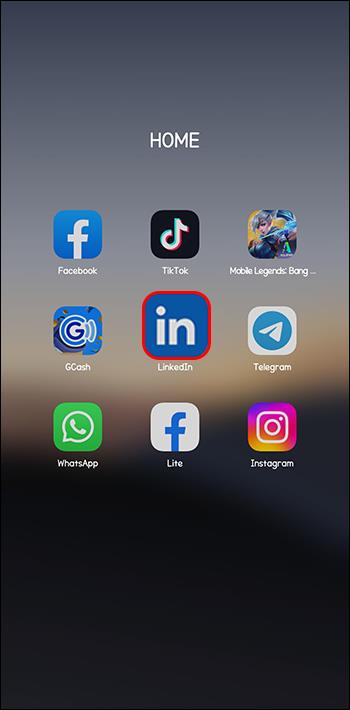
- Вижте вашия профил. Най-бързият начин е да кликнете върху снимката на вашия профил и след това върху вашето име.
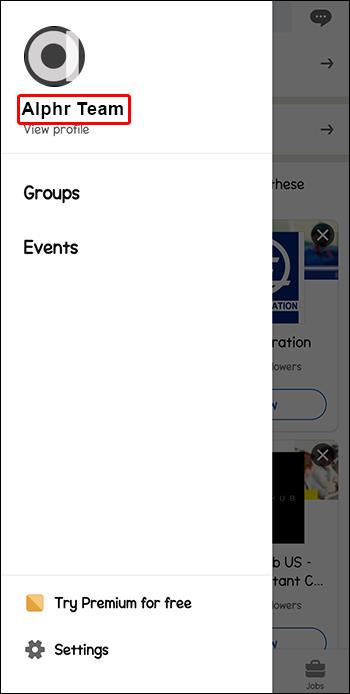
- Докоснете овалната икона „Добавяне на раздел“.
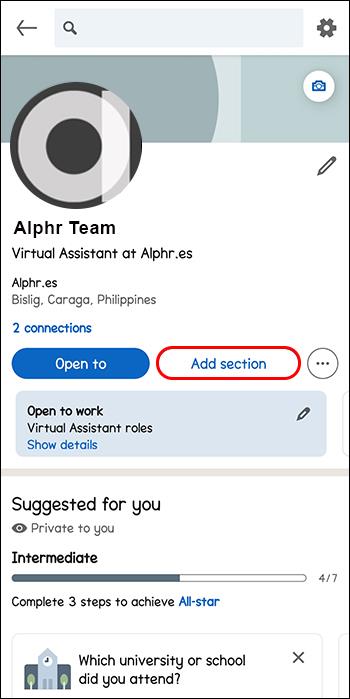
- Разгънете менюто „Допълнителни“ и изберете „Добавяне на доброволчески опит“.
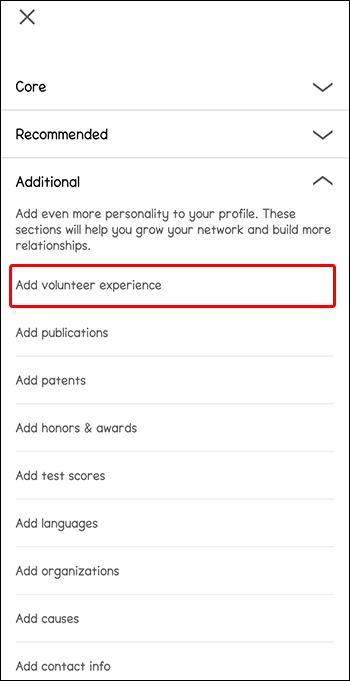
- Ще се отвори меню за въвеждане, където можете да въведете подробности за вашето доброволчество.

- Когато приключите, докоснете „Запазване“.
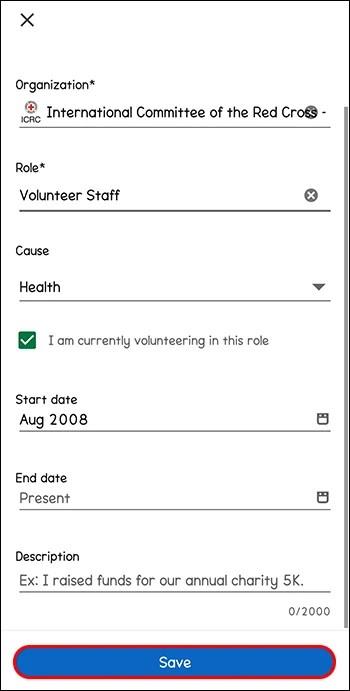
Как да добавите повече опит като доброволец
Ами ако сте били доброволец на повече от една арена? Можете да добавите повече възможности за изживяване сега, след като разделът е добавен към вашия профил. Повторете горните стъпки, за да добавите повече доброволчески дейности, или можете да следвате по-простия метод по-долу.
На компютър:
- В раздела Доброволчество, който току-що добавихте, щракнете върху иконата плюс.
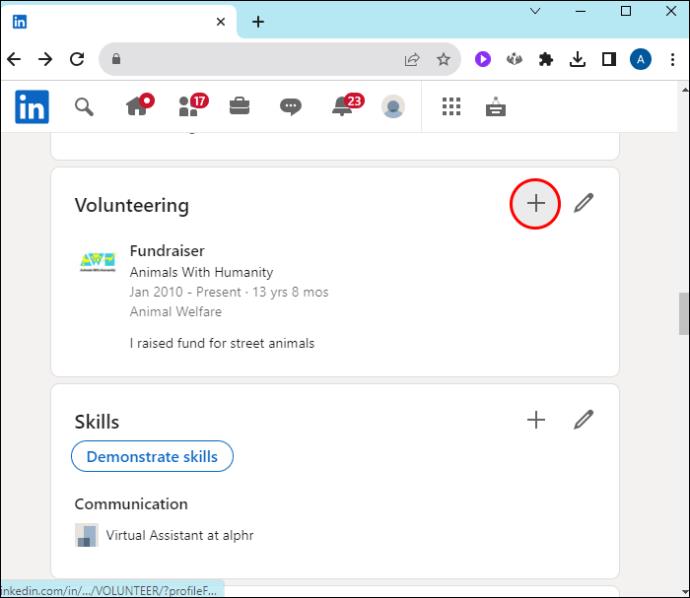
- В раздела „Добавяне на опит като доброволец“ следвайте инструкциите, за да добавите друг опит като доброволец.
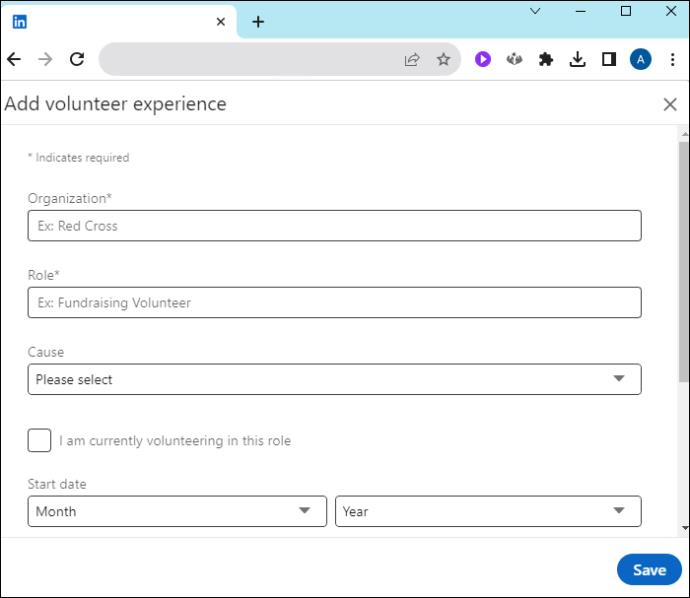
- Кликнете върху „Запазване“.
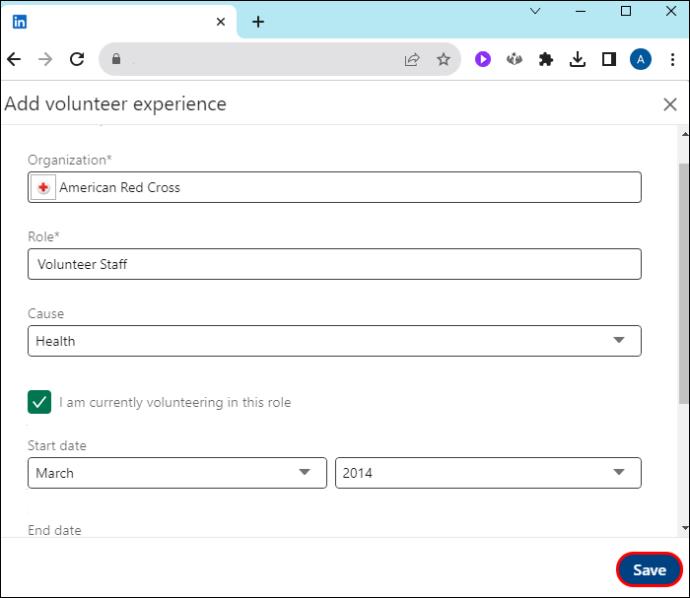
На мобилно устройство:
- Изберете иконата „Добавяне“ (+) в секцията „Доброволчество“, която току-що добавихте.
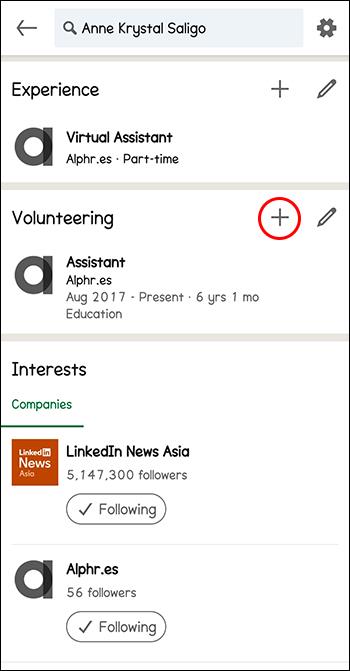
- Въведете данните за доброволеца.
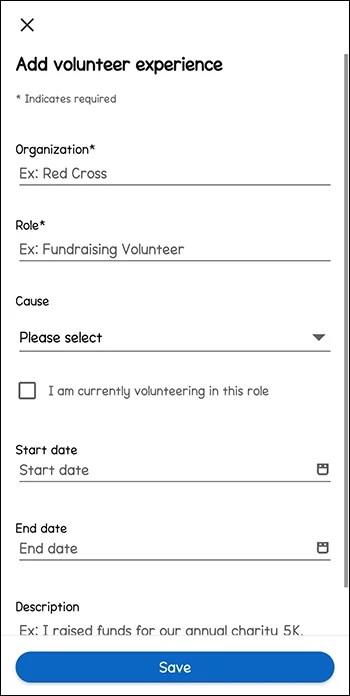
- Щракнете или докоснете „Запазване“.
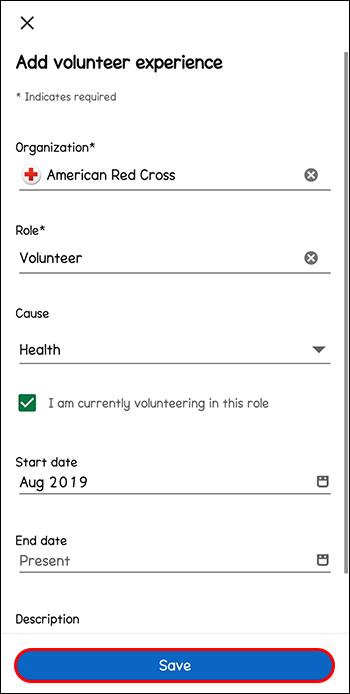
Можете да продължите да добавяте към автобиографията си като доброволец, когато натрупате повече часове опит.
Съвети и трикове за доброволчески опит
- Определете количествено опита си с числа и показатели. Това помага на потенциалните работодатели да видят ясно какво сте предложили на вашата общност или организация.
- Подчертайте всяко доброволчество, което е пряко свързано с вашата кариера или желана кариера.
- Не забравяйте да общувате с хората, които срещате, докато сте доброволци. Това може да бъде нова област за кариерни контакти и възможности.
- Ако сте дарили пари, можете да добавите и това преживяване. Посочете себе си като дарител или спонсор в категорията „Роля“.
Попълване на вашата информация за доброволчество
Ако искате да знаете как най-добре да показвате вашите доброволчески часове, ето разбивка на различните полета за въвеждане на вашия опит.
Организация
Това е задължително поле, така че не може да остане празно. Въведете името на организацията, за която сте работили, когато сте били доброволец. Ако не сте работили за конкретна организация, направете всичко възможно да съобщите кой се е възползвал от вашата услуга.
Роля
Ако вашата доброволческа работа се отнася до вашата кариера, това е чудесно място да покажете уменията, които сте използвали по време на службата си. Ако сте ръководител на проекти, не забравяйте да го кажете. Като алтернатива, ако сте ръководили група от хора, можете да споменете, че сте били ръководител на екип. Ако не сте имали роля и не знаете какво да кажете, винаги можете да изберете „доброволец“ по подразбиране.
причина
Това е падащ списък с около 15 каузи, вариращи от хуманно отношение към животните до подкрепа на ветераните. Ако причината ви не е в списъка, изберете най-близката селекция или я оставете празна, като щракнете върху опцията „изберете една“ по подразбиране. Имайте предвид, че това не е задължително поле за публикуване на вашите часове.
В момента Кутия за доброволци
Имате възможност да поставите отметка в квадратче, ако в момента все още сте доброволец в тази роля. Това ще премахне опцията за въвеждане на „Крайна дата“ за вашия доброволчески опит.
Начална и крайна дата
В този раздел можете да избирате от падащи полета, за да оцените началния месец и година и крайния месец и година за вашето доброволчество в тази конкретна роля. Много хора не знаят точното време, в което са започнали или завършили нещо в миналото, но вашето най-добро предположение ще позволи на другите да видят колко време обикновено сте служили на това място.
Описание
LinkedIn ви дава 2000 знака, за да добавите всичко, което искате да кажете за вашето доброволчество. Това е друга област, за да подчертаете за какво точно сте отговаряли и как това може да покаже подходящи умения и опит за вашата кариера.
Всеки опит, който добавите в бъдеще, ще бъде поставен в горната част на раздела ви за доброволчество. Не забравяйте да поддържате крайните дати актуализирани, така че да не повлияят неправилно на реда на вашето изживяване.
ЧЗВ
Какъв вид доброволчески опит трябва да добавя към моя LinkedIn?
Експертите предлагат да добавите всякакви подходящи доброволчески роли към вашите професионални цели. Ако опитът демонстрира умения, които се отнасят до вашата кариера или страст към работата ви, това е чудесно допълнение към вашия LinkedIn.
Има ли доброволчески опит, който не трябва да добавя към моя LinkedIn?
Повечето доброволци са полезни за вашата автобиография. Единственият вид, който трябва да се изостави, е всяка работа с организации, за която смятате, че може да е обидна за другите или неподходяща да се говори публично.
Добавяне на доброволчески часове към LinkedIn
Показването на вашите упорито отработени доброволчески часове пред вашия работодател или потенциални работодатели е ценен инструмент. Той предоставя добре закръглена картина на това кой сте като човек. Доброволчеството също ви помага да установите връзки, ако имате сходни интереси с някой, който гледа вашето служебно време. Включването на вашия доброволчески опит е чудесен начин да блеснете и да общувате в LinkedIn.
Демонстрирали ли сте някога вашите доброволчески часове в LinkedIn? Ако е така, създаде ли някакви вълнуващи възможности за вас? Разкажете ни за вашия опит в секцията за коментари по-долу.